記事内に商品プロモーションを含む場合があります
今回紹介するLenovoの『ThinkPadトラックポイント・キーボード』は、PCであるThinkPadのキーボード部分だけを取り出したような製品です。
ThinkPadユーザーには特に一押し。
なお、2020年6月には無線版の本機の2代目が発売されましたが、今回のレビューは有線版のものです。
- 特徴や機能
- 開封してから使用するまでのイメージ
- 入力作業が多い人におすすめできる理由
それでは《【Lenovo ThinkPad トラックポイント・キーボード レビュー】入力特化のコンパクトキーボード》について書いていきます。
ThinkPad トラックポイント・キーボードのスペック

| タイプ | テンキーレス |
| 配列 | 日本語配列(0B47208) |
| サイズ | 34 x 20 x 3 cm:580.6 g |
| 重量 | 約438g |
| カラー | ブラック |
| 接続方法 | USB type-A |
ThinkPad トラックポイント・キーボードの特徴
とくに取り上げたい特徴は以下です。
- 赤色のトラックポイント
- とにかくコンパクト
- キー配列
赤色のトラックポイント
このキーボードの最大の目玉になるのがこのトラックポイントで、マウス操作なしでカーソルを動かせます。

ThinkPadといえばこの赤ポッチですよね。
デスクトップPCでもこのトラックポイントが使える点は大きな魅力です。
とにかくコンパクト
箱に表記されていた正式名にも「Compact」が入っているだけに、軽量でサイズ感が持ち運びには素晴らしです。

重量は実際に量ると438gで、片手で不自由なく扱える重量と薄さ(3cm)です。

私が普段使用しているフルキーボードのG910と比較するとこのサイズ感の違いです。


キー配列
ThinkPad トラックポイント・キーボードのキー配列は少し変わっています。
まず確実によい点は、Home、End、PageUp、PageDown、Functionキーがコンパクトでありながらも独立している点です。
そして配列は以下のようになっています。

PrtSc、PageUP、PageDownキーは下に配列され、HomeやEndは上部のFキーの右に配置されています。
この点はかなり個人で意見がわかれますが、人によっては「かなり使いやすい!」という人も多いです。
もちろん逆に「使いにくくなった…」という意見もあるのでなかなか良し悪しは判断できませんが、特徴という点では大きいですね。
広告
ThinkPad トラックポイント・キーボードの開封から使用まで
こんな感じの箱で到着しました。

中身は、

- 本体
- USBケーブル
- 簡易説明書
- 保証書(3年)
です。
説明書はほとんど外国語での表記だったのは少々残念です。
キーはアイソレーション型で、Print SCRNキーが下に配置されていたり、上段のEscキーからDeleteキーまでは余白がなかったりと所々特異的なキー配列をしています。
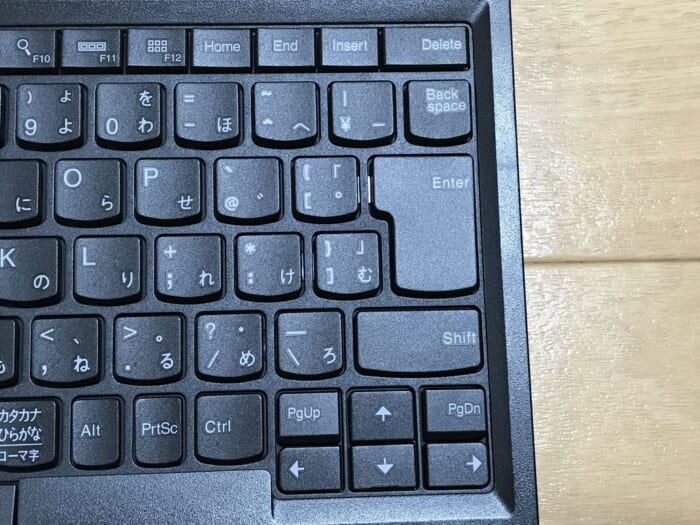
「G」「H」「B」の間に赤色のトラックポイントがあります。
触った感じゴム素材のいつもの感じ。

実はこのゴムキャップは外せ、形状が違うものに買い替えることも可能です。
裏面はこんな感じです。

裏面は指紋がつきやすい印象を受けました…。
2段階で角度を調整できるようになっています。

microUSBを接続すると緑色のライトが点灯します。
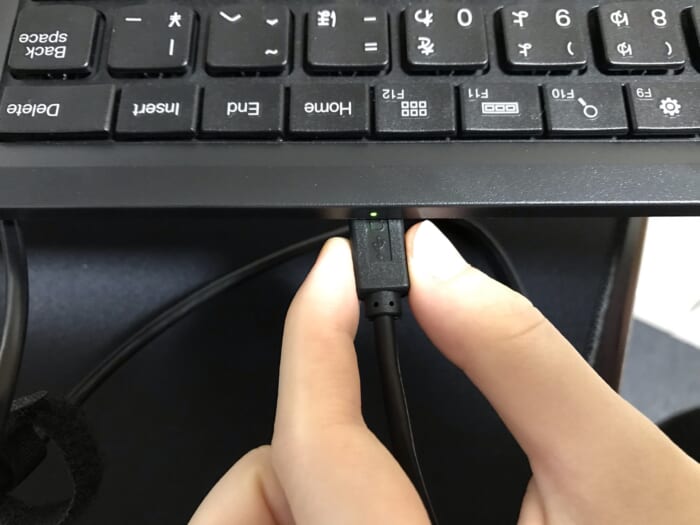
接続部が左右に揺れてここは少し不安定な印象を受けました。
キータッチについては、一般的なメンブレン式のキーボードです。
打鍵感は薄いわりにはしっかりしていて静音である部分は評価できるのですが、キーを強くたたいた時に若干キーボード全体がたわみました。

ThinkPad トラックポイント・キーボードがおすすめな人

- 文章をよく書く人|ブロガーやライター、プログラマーにも
- キーボードを持ち運ぶ必要のある人
文章をよく書く人|ブロガーやライター、プログラマーにも
本機が最もおすすめできる人は文字入力がメインの作業になるブロガーやライター、プログラマーなどです。
トラックポイントの利点は、マウスを操作する手間を省きながらカーソルを動かせることで入力スピードを早められる点です。
キーボード&マウスの場合、ポイントを移動させるためには右手をキーボードから一度離し、マウスを操作する手間があります。
一方でトラックポイントは、ホームポジションで人差し指がちょうどくる場所にあり、カーソル移動も入力もキーボードのみに注力すればOKです。
ホームポジションからの移動距離が最短でカーソルを動かせるので、文章や文字入力がメイン作業になる人は購入することで作業効率UPが期待できますよ。
すでに解説したようにキー配列が少し特異で、Home、End、PageUP、Pagedownなどが独立してかつ、人によっては操作しやすい位置にあります。
ライターやブロガーではあまり意識しない点ですが、実はこの配列はコードを書くプログラマーに非常に便利な配列なのです。
キーボードを持ち運ぶ必要のある人
事情があってキーボードの持ち運びをしたい人にもおすすめです。
軽量でコンパクトな設計のため場所をとりません。
USBケーブルが取り外しできるのも持ち運びには向いているポイントです。

ただしBluetooth接続できるモデルではないので、「タブレットと一緒に持ち運んでカフェなどで使用したい!」といった希望は残念ながら叶わないので注意が必要です。
ThinkPad トラックポイント・キーボードの注意点
ゲーマーの方がこのキーボードを購入するにあたっては注意点が2つあります。
- キーボード&マウスの方が有利
- 誤爆しやすい|キータッチが浅く、キーの間は狭い
キーボード&マウスの方が有利
基本的にはキーボード&マウスの方がトラックポイントよりもゲームを行うには圧倒的に有利です。
とくに激しいマウス操作が求められるFPSでは、トラックポイントのメリットを活かすことは難しいです。
(テンキーレスで場所をとらないというメリットであればFPSにも活かされます)
自分が普段しているゲームとトラックポイントの相性については事前にしっかりと検討しておきましょう。
誤爆しやすい|キータッチが浅く、キーの間は狭い
打鍵感はしっかりとあるもののキーは少し浅めです。
また、アイソレーション型とはいえコンパクトサイズと引き換えにキーの間隔は狭いので、誤爆しやすいです。
特に余白のない上段のキーはとなりのキーについつい触れてしまします。
普段からメカニカルキーボードで深いキーを使っている人は慣れるまで時間がかかる点は覚悟しましょう。
広告
ThinkPad トラックポイント・キーボードまとめ
この記事では《【Lenovo ThinkPad トラックポイント・キーボード レビュー】入力特化のコンパクトキーボード》についてまとめてきました。
最後に総括をして終わりにします。
- ノートPCであるThinkPadのキーボード部分のみを取り出した製品で、トラックポイントやクリックボタンを備えたコンパクト型のキーボード
- ホームポジションから手を離さなくてもカーソルを動かせるので、ブロガーやライターなど入力作業がメインの人にはおすすめ。持ち運びをしたい人にも向いている
- 本体とケーブルの接続部がぐらつきやすい点、強くキーをたたくとキーボードが若干沈む点、指紋がつきやすい点はデメリット
- FPSなどのゲームではマウスを使った方が有利なため、ゲーマの人は自分が行うゲームとトラックポイントとの相性を事前に検討しておくべき











